Fotoğrafları Samsung’dan iPhone’a Aktarmanın En İyi 5 Yolu
Eminim hepiniz iPhone ve Samsung’un bugünlerde en çok talep gören iki amiral gemisi olduğu konusunda hemfikirsinizdir. Bu nedenle, muhtemelen dünyanın en iyi cep telefonu kameralarından birine sahip olmanıza rağmen, fotoğrafları Samsung’dan iPhone’a iPhone 13 gibi aktarmak istemeniz anlaşılabilir. Sebepler, Samsung’dan iPhone’a geçerken, yedek tutmak istemeniz, aktarmanız gerekmesi veya yalnızca anlarınızı her iki cihazda da güvende tutmak istemeniz gibi birçok olabilir.
Bugün, en hızlı ve en kolay yöntemlerden bazılarını kullanarak fotoğrafları Samsung’dan iPhone’a nasıl aktaracağımızı inceleyeceğiz.
- Bölüm 1. Tüm fotoğrafları Samsung’dan iPhone’a 1 tıklamayla nasıl aktarabilirim?
- Bölüm 2. Fotoğrafları Samsung’dan iPhone’a seçmeli olarak nasıl aktarabilirim?
- Bölüm 3. iOS’a Taşı kullanarak fotoğrafları Samsung’dan iPhone’a nasıl aktarabilirim?
- Bölüm 4. İTunes kullanarak fotoğrafları Samsung’dan iPhone’a nasıl aktarabilirim?
- Bölüm 5. Dropbox kullanarak fotoğrafları Samsung’dan iPhone’a nasıl aktarabilirim?
Bölüm 1. Tüm fotoğrafları Samsung’dan iPhone’a 1 tıklamayla nasıl aktarabilirim?
DrFoneTool – Telefon Transferi Samsung’dan iPhone’a veya Android ve iOS üzerinde çalışan herhangi bir mobil akıllı telefona tek bir tıklamayla fotoğraf aktarma amacına hizmet edebilir. Bu yöntem, fotoğrafları iPhone 13 gibi Samsung’dan iPhone’a aktarmanın yollarının başında gelir. Yazılım doğrudan Wondershare web sitesinden ücretsiz olarak indirilebilir ve kurulumu diğer herhangi bir araç kadar kolaydır.

DrFoneTool – Telefon Transferi
Fotoğrafları Samsung’dan iPhone’a 1 Tıkla Aktarın!
- Kolay, hızlı ve güvenli.
- Verileri farklı işletim sistemlerine sahip cihazlar arasında, yani iOS’tan Android’e taşıyın.
- En son iOS’u çalıştıran iOS cihazlarını destekler

- Fotoğrafları, kısa mesajları, kişileri, notları ve diğer birçok dosya türünü aktarın.
- 8000’den fazla Android cihazı destekler. Tüm iPhone, iPad ve iPod modelleri için çalışır.
Aşağıda, fotoğrafları tek bir tıklamayla Samsung’dan iPhone 13’e aktarmak için gereken birkaç adım bulunmaktadır.
1. Adım: Aracı Başlatın
Bilgisayarınızda yüklü olan DrFoneTool yazılımını başlatın. Şimdi ana arayüzde “Anahtar” düğmesine tıklayın.

Adım 2: İki cihazı bilgisayarınıza bağlayın
Şimdi hem fotoğraf aktarmak hem de biçimlendirmek istediğiniz aygıtlar, yani Samsung ve iPhone için dayanıklı ve hızlı bir USB kablosu alın.
DrFoneTool, kişisel bilgisayarınıza iyi bağlanmış olmaları koşuluyla iki cihazı otomatik olarak algılar.

Şimdi her iki cihazı da isimleriyle birlikte görmelisiniz. Kaynak cihazın (Samsung telefon) ekranın solunda ve Hedef cihazın sağda olduğundan emin olun. Sıra istediğinizden farklıysa, sayfanın üst orta kısmındaki ‘Çevir’ düğmesine basın.
3. Adım: Aktarılacak dosyaları seçin
Resimleri Samsung’dan iPhone’a aktarmak için, aktarılacak dosyaları, bu durumda fotoğrafları seçmeniz gerekecektir. Seçiminizi yapmak için dosya adındaki ilgili kutuları işaretleyin.

Şimdi, işin kolay kısmı burada devreye giriyor. Şimdi “Aktarımı Başlat” düğmesine tıklayabilirsiniz ve önceden seçilmiş dosya türleri hemen hedef cihaza, yani iPhone’a aktarılacaktır. Bu ne kadar kolay?
Sadece birkaç basit adımda, fotoğrafları tek bir tıklamayla Samsung’dan iPhone’a nasıl aktaracağınız aşağıda açıklanmıştır.
Bölüm 2. Fotoğrafları Samsung’dan iPhone’a seçmeli olarak nasıl aktarabilirim?
Resimleri Samsung’dan iPhone’a aktarmak için çok kullanışlı olan bir başka kolay yöntem, yaygın olarak bilinen DrFoneTool araç yazılımıdır. DrFoneTool – Telefon Yöneticisi (Android). Bu işlev, fotoğrafları Samsung’dan iPhone’a aktarmak için de kullanılabilir, ancak bu sefer göndermek istediğiniz her resmi seçebilir ve istenmeyen resimlerin seçimini kaldırabilirsiniz.

DrFoneTool – Telefon Yöneticisi (Android)
Fotoğrafları, Videoları, Müzikleri Samsung’dan Seçerek iPhone’a Aktarın.
- Kişiler, fotoğraflar, müzik, SMS ve daha fazlası dahil olmak üzere Android ve bilgisayar arasında dosya aktarın.
- Müziğinizi, fotoğraflarınızı, videolarınızı, kişilerinizi, SMS’lerinizi, Uygulamalarınızı vb. yönetin, dışa aktarın/içe aktarın.
- İTunes’u Android’e aktarın (tersi).
- Android cihazınızı bilgisayarda yönetin.
- Tüm Android sürümleriyle tam uyumlu.
1. Adım: Samsung cihazınızı bağlayın
Android cihazınızı bilgisayarınıza bağlayın ve DrFoneTool yazılımını başlatın. Ana ekranda “Aktar” seçeneğine tıklayın, bağlı cihazınızı sağda listelenen çeşitli seçeneklerle ekranda göreceksiniz. “Cihaz Fotoğraflarını PC’ye Aktar” seçeneğine tıklayın.

2. Adım: Aktarılacak Dosyaları Seçin
Burada, görünür resimler listesinden, aktarmak için lütfen istediğiniz fotoğrafları seçerek seçin.

Seçimi yaptıktan sonra, iPhone’unuzu bağlayın ve ardından seçilen resimlerin üzerindeki “Dışa Aktar” düğmesi olan ikinci düğmeyi tıklayın, ardından “Cihaza Aktar” ı tıklayın, ardından zaten bağlı iPhone’unuzu (Aygıt Adı) tıklayın.

Resimler hemen iPhone’unuza aktarılacaktır.
Bölüm 3. iOS’a Taşı kullanarak fotoğrafları Samsung’dan iPhone’a nasıl aktarabilirim?
Fotoğrafları iPhone 13 gibi Samsung’dan iPhone’a aktarma arayışında, mevcut geleneksel yöntemlerden biri Move to iOS uygulamasının kullanılmasıdır. Apple, bu uygulamayı yalnızca bir iOS cihazına aktarım yaparken resmi olarak tahakkuk eden stresi azaltmak için tasarladı. Uygulama, sorunu tamamen ortadan kaldırmamış olsa da, kullanıcıların Android’den iOS’a sorunsuz geçiş yapmalarına yardımcı olur.
İşte iOS’a Taşı kullanarak resimlerin Samsung’dan iOS’a nasıl aktarılacağını yanıtlayan adımlar.
Adım 1: Move to iOS’u indirin ve yükleyin.
iOS’a Taşı, Google Play Store’da Android için kullanılabilen bir uygulamadır. Samsung cihazınızda Google Play Store’a gidin ve “iOS’a Taşı” öğesini arayın, ardından uygulamayı aynı şekilde İndirin ve Yükleyin.
2. Adım: iOS cihazındaki ayarlar
Şimdi iPhone 13 gibi yeni iOS cihazınızda, oradan “Uygulamalar ve Veriler”i ziyaret ederek belirli ayarları yapmanız gerekecek, “Android’den Verileri Taşı” seçeneğini seçin > ardından “Devam” seçeneğine ilerleyin, bunu yapın 6-10 haneli bir kod.
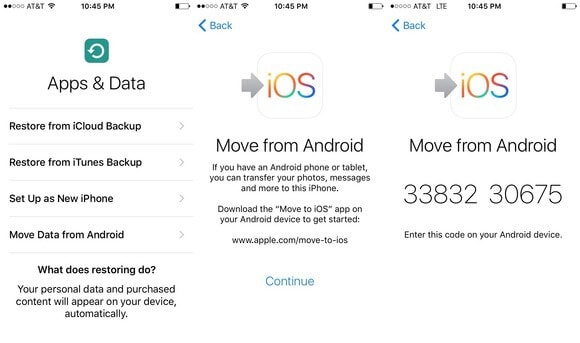
3. Adım: Android cihazında iOS Uygulamasına Taşı’yı başlatın
Şimdi, Android cihazda, ‘iOS Uygulamasına Taşı’yı açın> Devam’ı tıklayın> Şartlar ve koşulları kabul edin> Kodu bulmak için ‘İleri’ düğmesine basın.
Bunu yaptığınızda, kodu girmenizi isteyen bir ekran görünecektir, bu ekranda iOS/iPhone cihazında görünen 6-10 haneli kodu girmeniz gerekir (adımın yukarısında). Bundan sonra, her iki cihaz da bağlanana kadar bir süre bekleyin.
İki cihaz başarıyla eşleştirildikten sonra, artık mevcut görüntüleme seçeneklerinden Samsung telefonunuzdan aktarılacak dosyaları seçebilirsiniz: Film rulosu, Yer İmleri ve Google hesapları. “Kamera Rulosu”nu seçin ve Samsung’dan iPhone’a fotoğraf aktarımınız hemen başlamalıdır.
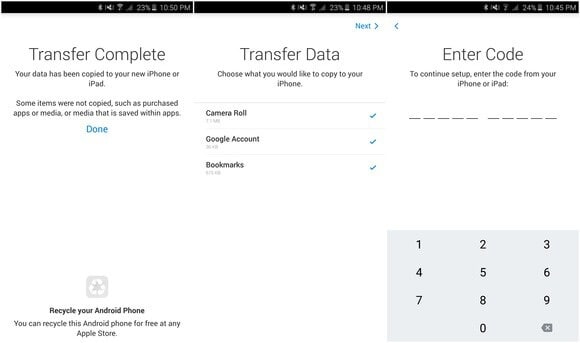
Aktarım tamamlandıktan sonra Android’de Bitti’ye basın; kurulum işlemini tamamlamak için iPhone’unuzda devam edebilirsiniz.
Not: Bu yöntemle ilgili en büyük sorun, yalnızca bir iOS cihazına aktarmak için kullanılabilmesidir, yalnızca hedef iPhone’u kurduğunuzda çalışır. Hedef iPhone zaten kurulmuş ve kullanılmışsa, iPhone’u fabrika ayarlarına sıfırla İlk.
Bölüm 4. İTunes kullanarak fotoğrafları Samsung’dan iPhone’a nasıl aktarabilirim?
iTunes, Apple ürünlerinde dosyaları bir kaynaktan diğerine aktarmaya ve aktarmaya yönelik, Apple tarafından oluşturulan diğer yazılımlardan biridir. iTunes, yalnızca Apple cihazları için oluşturulmuş bir yazılım ve aynı zamanda bir uygulamadır.
Bununla birlikte, bu adımlar ayrıntılı olarak takip edilirse, yine de Samsung’dan iPhone’a fotoğraf aktarabilir.
1. Adım: Fotoğrafları Samsung’dan Kişisel Bilgisayarınıza kopyalayın
Not: iTunes doğrudan bir Samsung cihazına bağlanamadığından, ilk adım Samsung telefonunuzu PC’nize bağlamak ve ardından iPhone’unuzda istediğiniz fotoğrafları bilgisayarınızdan kopyalamak olacaktır.
Bu nedenle, her şeyden önce, önerilen bir USB kablosu kullanarak Samsung’unuzu bilgisayara bağlayın. İçeriğinin PC’nizde görünmesi için telefonun Medya Aktarım Modunda olduğundan emin olun.
Şimdi telefonun deposunu açın ve fotoğrafları ayrı bir klasöre sürükleyin. Daha kolay erişim için muhtemelen klasörü yeniden adlandırmalısınız.
2. Adım: Fotoğrafları iTunes’dan iPhone ile eşzamanlayın
Şimdi PC’nizde iTunes’u başlatın ve iPhone’unuzu bir USB kablosuyla PC’ye bağlayın.
iTunes arayüzünde, ekranın sol üst tarafındaki cihaz düğmesine tıklayın ve ekranın sol tarafındaki bölmeye geçin.
Arayüzün ana ekranında, “Fotoğrafları Senkronize Et” seçeneğine dokunun. Burada “Fotoğraflar” seçeneğine tıklayın. İPhone cihazıyla senkronize etmek için bir klasör seçmeniz istenecek, fotoğrafları Samsung cihazınızdan kopyaladığınız klasöre gidin.
Şimdi seçilen fotoğrafları iPhone’unuzla senkronize etmeye başlamak için “Senk” seçeneğine tıklayın.
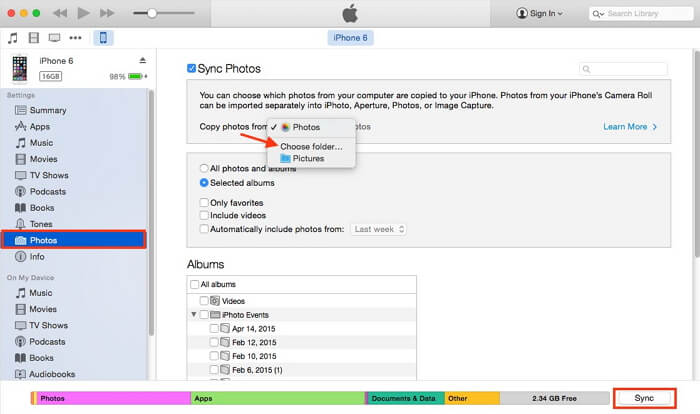
Bölüm 5. Dropbox kullanarak fotoğrafları Samsung’dan iPhone’a nasıl aktarabilirim?
Dropbox, çevrimiçi depolama konumu olarak kullanılan en yaygın güvenilir bulut depolama platformlarından biridir. Fotoğrafları Samsung’dan iPhone’a iPhone 13 gibi aktarmak için de geçerli bir araç olabilir.
Dropbox kullanarak fotoğrafları Samsung’dan iPhone’a aktarmak için şu adımları izleyin:
Adım 1: Dropbox’ı her iki Cihaza da yükleyin ve bir hesap oluşturun
Hem Samsung hem de iPhone cihazlarınızın uygulama mağazasına gidin, ardından uygulamayı ücretsiz olarak indirip yüklemek için Dropbox Uygulamasını arayın. Uygulamayı Samsung cihazınıza indirdikten sonra bir Dropbox hesabı oluşturun veya zaten bir hesabınız varsa giriş yapın.
2. Adım: Resimlerinizi yükleyin
Dropbox hesabınıza giriş yaptıktan sonra, Samsung galerinizden istediğiniz resimleri seçin ve ardından “Paylaş düğmesine” tıklayın. Resimleri Dropbox’a yüklemeye başlamak için paylaşım seçenekleri listesinden ‘Dropbox’ı seçin, İnternet hızına bağlı olarak bu biraz zaman alabilir.
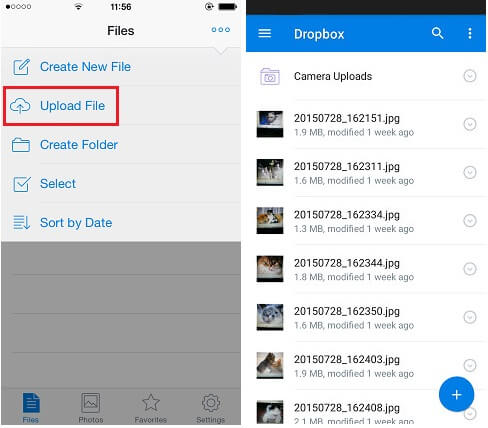
3. Adım: Yüklenen resimleri indirin
Şimdi iPhone’unuzu alın ve Dropbox hesabınıza giriş yapın. Son olarak, yüklenen resimleri Dropbox hesabınızdan indirebilirsiniz.
Not: Bu yöntemi kullanmak için büyük veri ücretlerinden kaçınmak için bir Wi-Fi bağlantısına bağlanmanız önerilir.

Bu şekilde, Dropbox’ı aracı olarak kullanarak Samsung’dan iPhone’a fotoğraf aktarabilirsiniz.
Sonuç olarak, fotoğrafları Samsung’dan iPhone 5’e veya daha eski bir modele aktarmak için yukarıda listelenen 13 yöntemin tümü geçerli ve etkilidir. Ancak, bunlardan herhangi biri için kefil olmamızı isterseniz, bu iki yöntem sıfır veri kaybı ve sıfır güçlük vaat ettiğinden, DrFoneTool – Telefon Transferi ve DrFoneTool- Transfer(Android) üzerine bahse gireriz. Öyleyse devam edin, bu özel araçları indirin ve Samsung’dan iPhone’a fotoğraf aktarma işleminiz için en iyi deneyimi elde edin.
En son makaleler

